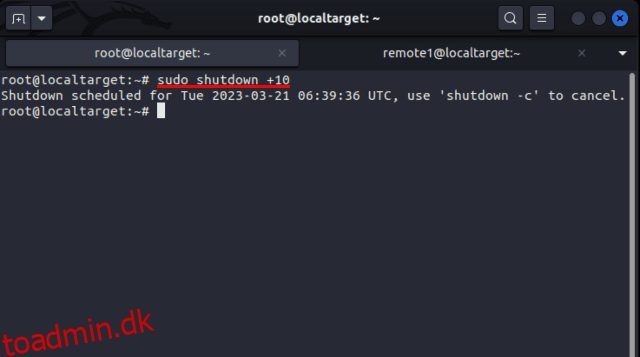For en ret ny Linux-bruger kan tingene være lidt overvældende i starten. Selvom robustheden og de ubegrænsede tilpasningsmuligheder er attraktive, kan det være skræmmende at udføre grundlæggende opgaver, især hvis du ikke er klar over de korrekte kommandoer, du skal bruge. For eksempel skal du lukke dit system ned, men som ny bruger kæmper du for at finde ud af de rigtige kommandoer til at slukke din Linux-computer. Selvom nedlukning kan virke som en nem opgave, kan det, hvis det udføres forkert, resultere i tab af data eller endnu værre – det kan ende med at ødelægge dit system. Så hvis du er en nybegynder Linux-bruger, der ønsker at undgå uheld, skal du følge denne guide for at lære de sikreste metoder til at lukke et Linux-system ned, både via kommandolinjen og den grafiske brugergrænseflade (GUI).
Indholdsfortegnelse
Sikker nedluk dit Linux-system (2023)
Sådan lukker du Linux ved hjælp af kommandolinjen
Kommandolinjemetoden til at slukke for et Linux-system foretrækkes af erfarne brugere, da den er hurtig og giver flere muligheder at lege med. Denne metode er især nyttig til at lukke Linux-servere ned. Dette er også den mest sikre måde, da alle de brugere, der i øjeblikket er logget på, kan få besked om nedlukningsprocessen, så de kan gemme deres arbejde. Der er flere Linux-kommandoer, du kan bruge til at lukke systemet ned.
Brug Shutdown Command til at slukke for Linux
Shutdown-kommandoen er den mest almindelige, du kan bruge til at slukke dit Linux-system sikkert. Det giver en masse fleksibilitet, da du kan bruge shutdown-kommandoen til at slukke, standse eller endda genstarte din pc. Når du udfører nedlukningskommandoen, får alle de nuværende brugere besked om nedlukningsprocessen. Den grundlæggende syntaks for shutdown-kommando i Linux er:
sudo shutdown
I ovenstående shutdown-kommandosyntaks skal du vide følgende ting:
OptionDescription-HSkriver de sidste ændringer til data og stopper derefter processoren fra yderligere behandlingsopgaver, men systemet forbliver stadig tændt med minimalt strømforbrug-PWorker det samme som -H, bortset fra at det afbryder strømmen til systemet-rSkriver de sidste ændringer til disken og genstarter derefter systemet-kBrugt til at sende en advarselsmeddelelse om nedlukning-cAnnullerer den ventende nedlukning
Hvis du bruger shutdown-kommandoen uden parametre, lukker systemet ned efter et minut.
Luk systemet ned på et bestemt tidspunkt
Som du så ovenfor, kan du med parameteren
sudo shutdown
For eksempel, hvis den aktuelle systemtid er 15:30, og du ønsker at lukke systemet ned i løbet af de næste 10 minutter, vil kommandoen i den absolutte tid være:
sudo shutdown 15:40
og i relativ tid vil kommandoen være:
sudo shutdown +10
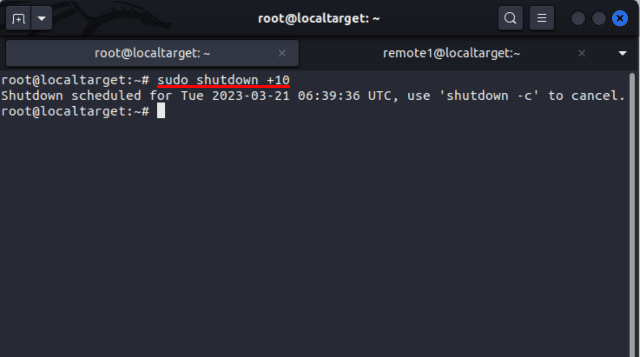
Sluk systemet med det samme
Hvis du vil lukke systemet ned med det samme, kan du enten bruge ‘+0’ for parameteren
sudo shutdown +0
Den alternative syntaks til at lukke systemet ned med det samme er:
sudo nedlukning nu
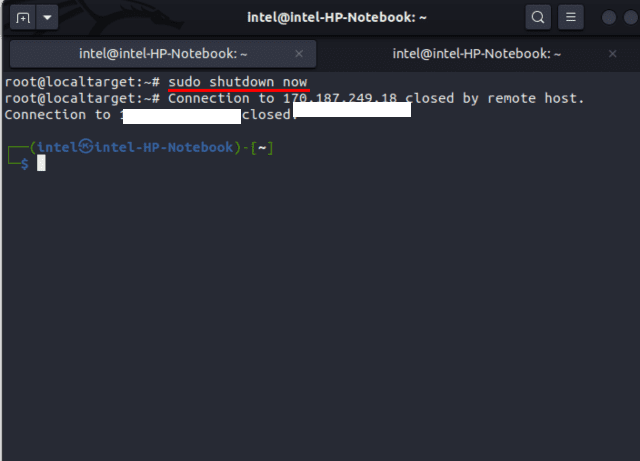
Luk systemet ned med en nedlukningsmeddelelse
Lad os sige, at du skal lukke en Linux-server ned for vedligeholdelse, men der kan være brugere, der i øjeblikket er logget ind på systemet, som kan miste deres ikke-gemte arbejde, hvis serveren lukkes ned uden forudgående meddelelse. Med kommandoen shutdown kan du planlægge en systemnedlukning og informere brugerne om den planlagte nedetid, så de kan gemme deres arbejde. For at lukke systemet ned med en broadcast-meddelelse, skal du bruge denne syntaks:
sudo shutdown
For eksempel i ovenstående scenarie kan du bruge kommandoen som følger:
sudo shutdown 16:30 “System shutdown planlagt kl 16:30. Gem venligst dit arbejde. Tak skal du have.”
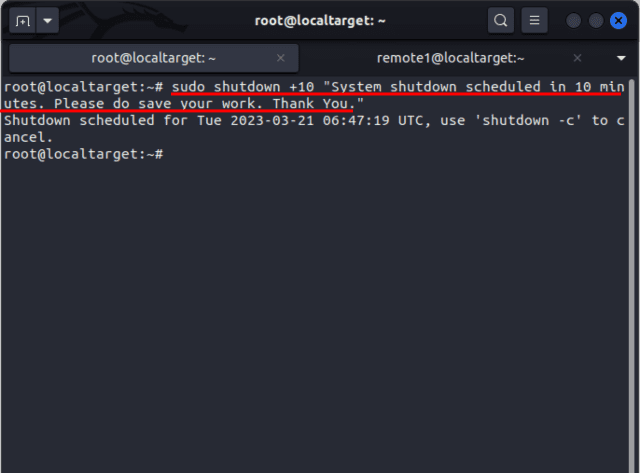
Når du udfører ovenstående kommando, vil alle de aktuelt loggede brugere se denne udsendelsesmeddelelse på deres væg:
Broadcast message from [email protected] on pts/1 (Tue 2023-03-21 06:35:46 UTC): System shutdown scheduled at 16:30. Please do save your work. Thank You. The system is going down for poweroff at Tue 2023-03-21 06:45:46 UTC!
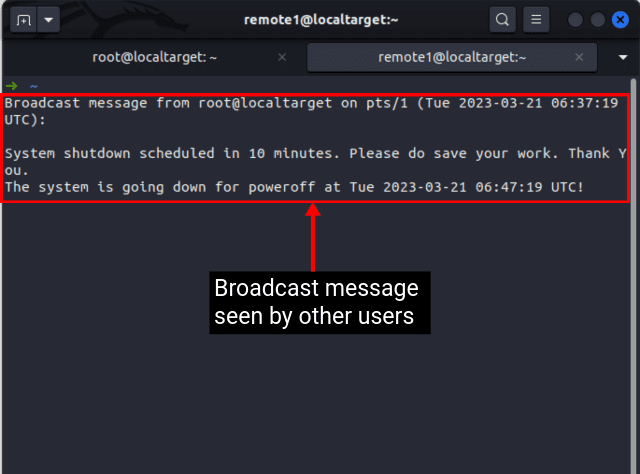
Luk Linux-systemet ved hjælp af Halt-kommando
Der er en almindelig misforståelse blandt mange Linux-brugere, at både stop- og shutdown-processer er de samme, da de begge ser ud til at resultere i det samme output. Stop-kommandoen bruges dog generelt til at sende systemet til standsningstilstand, hvor enhver yderligere databehandling af CPU’en stoppes, mens systemstrømmen holdes intakt. Shutdown-kommandoen i Linux stopper på den anden side CPU-behandlingen sammen med at afbryde systemstrømmen. For at lukke dit Linux-system med stop i kommandolinjen, skal du bruge syntaksen nedenfor:
sudo halt -s
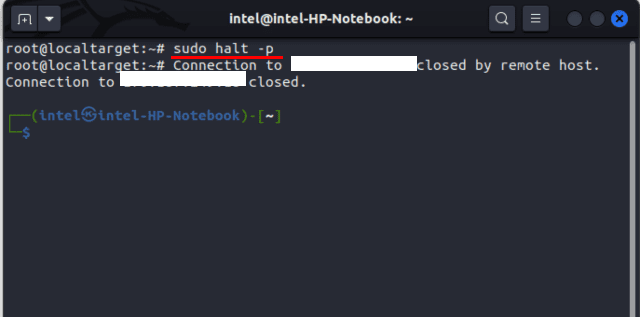
Sluk Linux-systemet ved hjælp af Poweroff-kommandoen
Både poweroff-kommandoen og shutdown-kommandoen lyder meget ens, men de har deres forskelle. Poweroff-kommandoen har en mere “aggressiv” tilgang og afbryder umiddelbart systemets strøm. Hvis den bruges utilsigtet, kan kommandoen føre til tab af brugerdata. Hvorimod shutdown-kommandoen har en mere yndefuld tilgang, hvor den først skriver det gemte arbejde på disken, stopper forskellige CPU-processer og til sidst afbryder strømmen til systemet. For at slukke for systemet med poweroff-kommandoen skal du bruge denne syntaks:
sudo poweroff
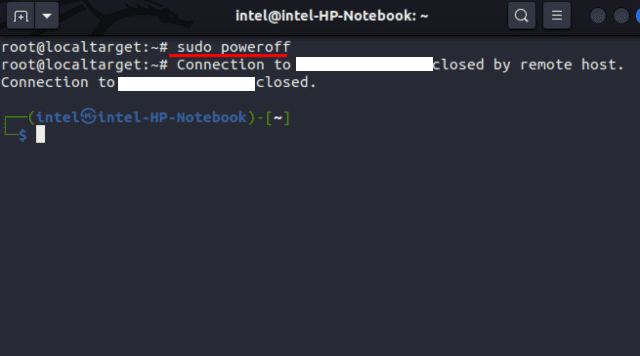
Luk Linux-pc’en ved hjælp af init-kommandoen
Kommandoen init bruges til at ændre kørselsniveauerne eller driftstilstanden for en proces. I Linux og andre Unix-lignende operativsystemer er “runlevels” foruddefinerede tilstande af systemet, der bestemmer, hvilke systemtjenester der kører. Hvert kørselsniveau har et specifikt sæt tjenester og dæmoner, der startes eller stoppes, og kørselsniveauerne kan ændres for at ændre systemets tilstand. Der er 6 forskellige typer løbeniveauer, der kan udpeges til forskellige situationer:
RunlevelDescription0Lukker systemet ned via normal procedure.1indstil enkeltbrugertilstand2indstil multibrugertilstand uden netværk3indstil multibrugertilstand med netværk4bruges af brugeren til deres specifikke behov5bruges til at indstille multibrugertilstand med netværk og GUI6bruges til at genstarte systemet
Med kommandoen init kan du lukke et Linux-system ved hjælp af følgende syntaks:
sudo init 0
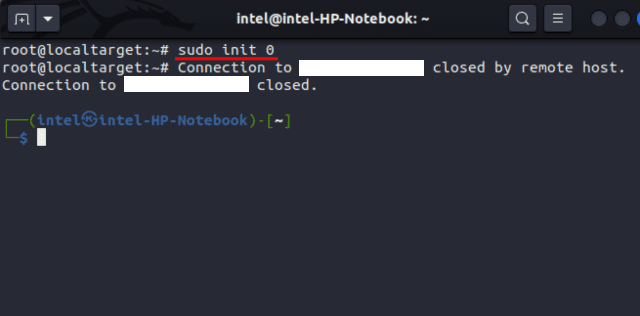
Når du vælger runlevel 0, tager init-kommandoen den mere yndefulde tilgang af shutdown-kommandoen med først at skrive ændringerne på disken, stoppe CPU-behandlingen og så til sidst afbryde systemstrømmen.
Sådan lukker du Linux ved hjælp af GUI-metoden
GUI-metoden til at lukke et system kan kun fungere på Linux-desktopinstallationer. Denne metode er mere almindelig blandt begyndere og nok den nemmeste af alle at arbejde med. Her har vi dækket, hvordan du lukker Gnome, KDE og Mate-baserede Linux-systemer. Men vær sikker på, du skal følge lignende trin på de fleste andre Linux-distributioner.
Sluk Gnome-baseret system
1. Gå først over til øverste højre hjørne og klik der.
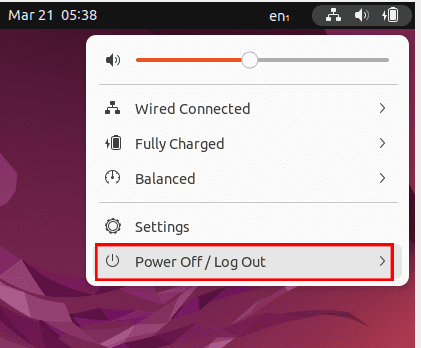
2. Fra rullemenuen skal du klikke på indstillingen ⏻ Sluk/Log af. Vælg derefter indstillingen “Sluk…”.
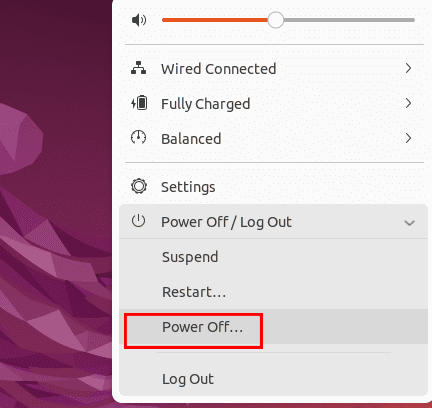
3. Det åbner en ny dialogboks. Klik nu på Sluk-knappen for endelig at lukke dit system. På dette tidspunkt, hvis du ikke vælger nogen mulighed, vil systemet automatisk lukke ned i løbet af de næste 60 sekunder.
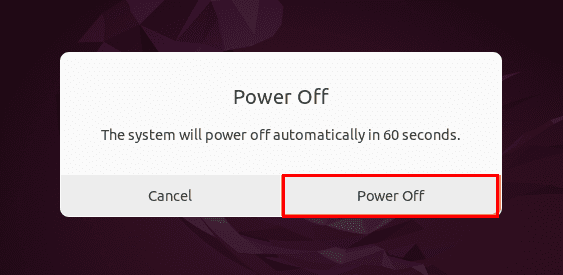
Luk KDE-baseret system ned
1. Åbn applikationsbakken fra bunden, eller tryk på “Supertasten” på tastaturet. På de fleste tastaturer er supertasten mærket som “Windows-ikonet”.
2. Vælg indstillingen “⏻ Afslut” nederst i bakken.
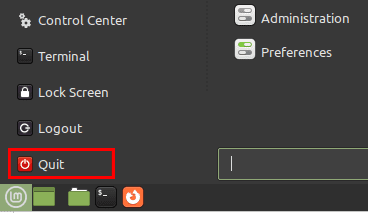
3. Dette vil vælge en ny dialogboks med knapperne, der hedder Suspend, Genstart og Luk. Klik på knappen Luk ned for endelig at lukke Linux-systemet. Hvis du ikke vælger nogen indstilling, vil systemet automatisk lukke ned i løbet af de næste 60 sekunder.
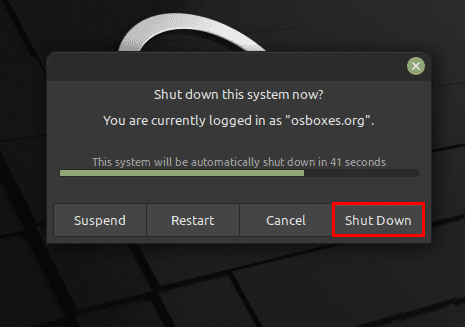
Sluk Mate-baseret system
1. Gå over til menuen “System” i den øverste bjælke, og vælg indstillingen “Sluk ned” fra rullemenuen.
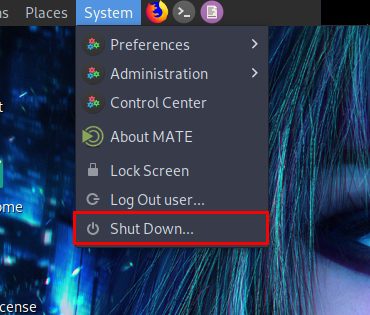
2. Alternativt kan du klikke på knappen “⁝⁝⁝ Menu” nederst eller trykke på “Supertasten” på tastaturet. På de fleste tastaturer er supertasten mærket som “Windows-ikonet”. Klik på ⏻-ikonet nederst.
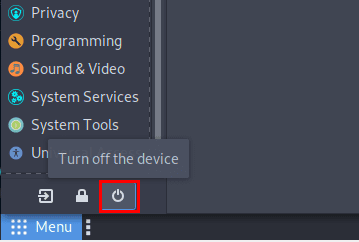
3. Dette åbner en ny dialogboks med knapperne, der hedder Suspend, Genstart og Luk. Klik på knappen Luk ned for endelig at lukke dit system.
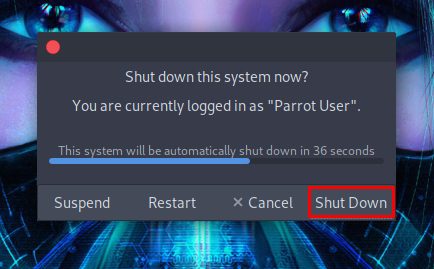
Nemme metoder til at lukke Linux-systemet
Selvom GUI-metoden er meget nem at bruge, tilbyder den ikke et væld af muligheder at spille med. Det kan kun fungere på Desktop Linux-versionerne. I denne artikel har vi vist nogle meget nemme metoder for både kommandolinje- og GUI-brugere til at lukke deres Linux-systemer. Personligt føler jeg, at kommandolinjemetoden fungerer bedst til alle mulige brugssager, og den er meget hurtigere end GUI-metoden. I mellemtiden kan du tjekke vores liste over 50+ essentielle Linux-kommandoer for at hjælpe dig med at arbejde mere effektivt i Linux-kommandolinjen. Fortæl os det i kommentarerne, hvis du har problemer.